近年来随着互联网技术的迅猛发展,移动办公已成为一种趋势,作为一款领先的企业级沟通工具,钉钉在企业内部的使用率也越来越高。对于一些需要同时管理多个账号的用户来说,如何在两个手机上登录钉钉成为了一个问题。为了解决这一难题,钉钉推出了分身登录方法,让用户可以轻松地在两个手机上同时使用钉钉账号。本文将介绍钉钉分身登录的具体方法,帮助用户更好地实现移动办公。
钉钉分身登录方法
具体步骤:
1.解锁手机,点击“设置”进入
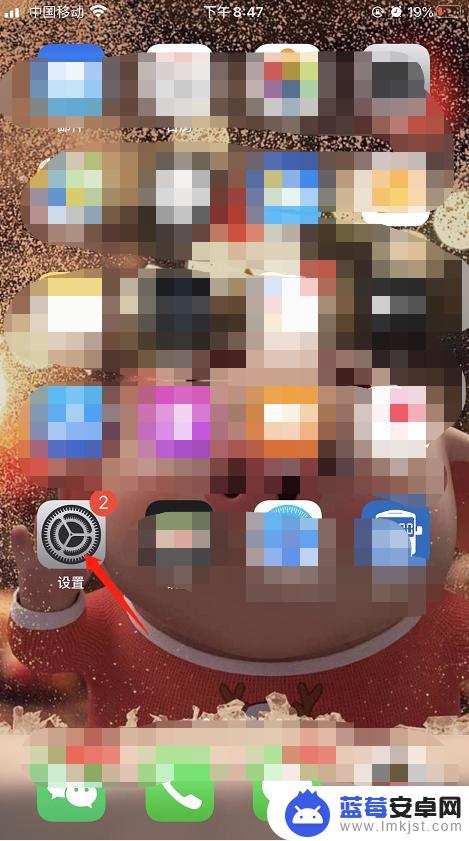
2.
在设置界面,点击“应用设置”选项进入。
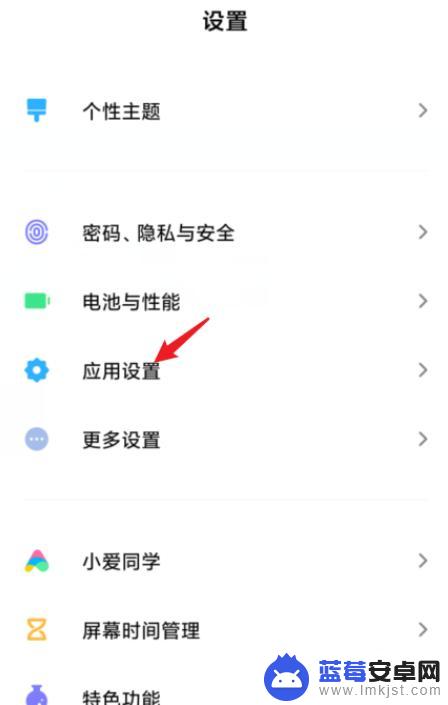
3.
点击“应用设置”选项进入。

4.找到钉钉的应用,点击后方的开关。
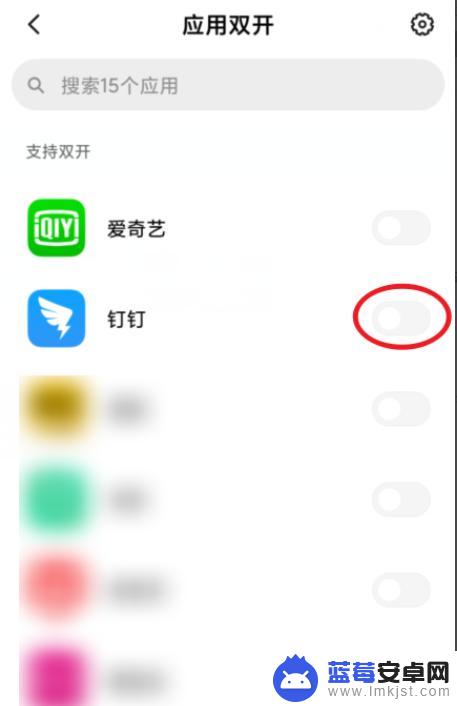
5.下方会显示生成双开应用,等待生成完毕。
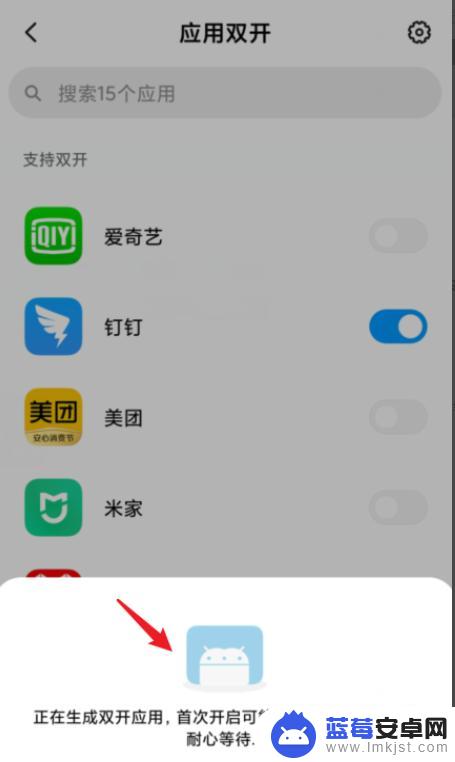
6.生成后,返回到桌面。就可以登录两个钉钉账号。
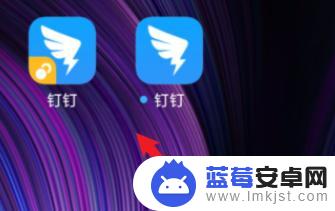
以上就是在两个手机上登录钉钉的全部内容,如果你遇到这种问题,可以根据我的方法来解决,希望我的建议对你有所帮助。









